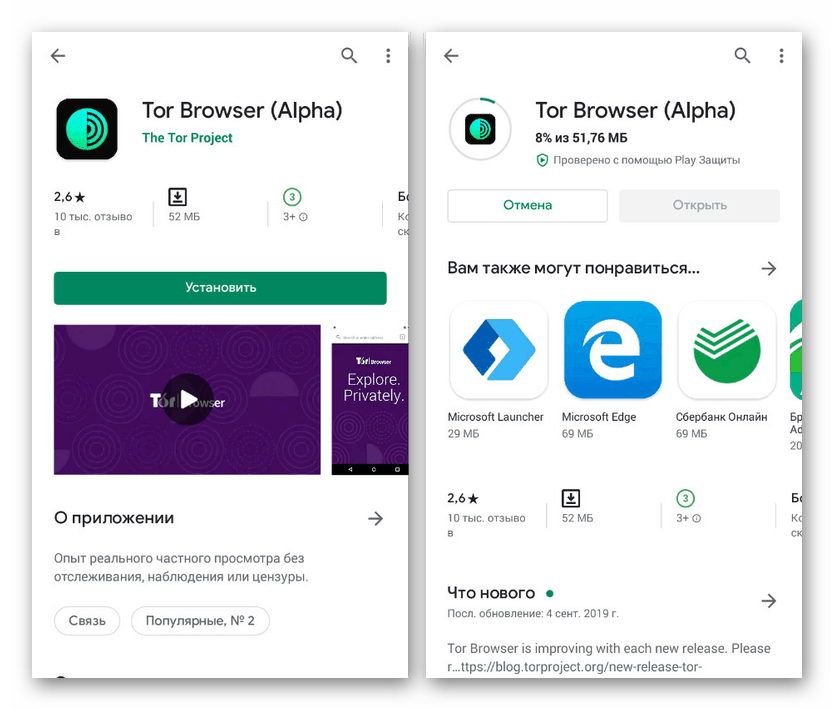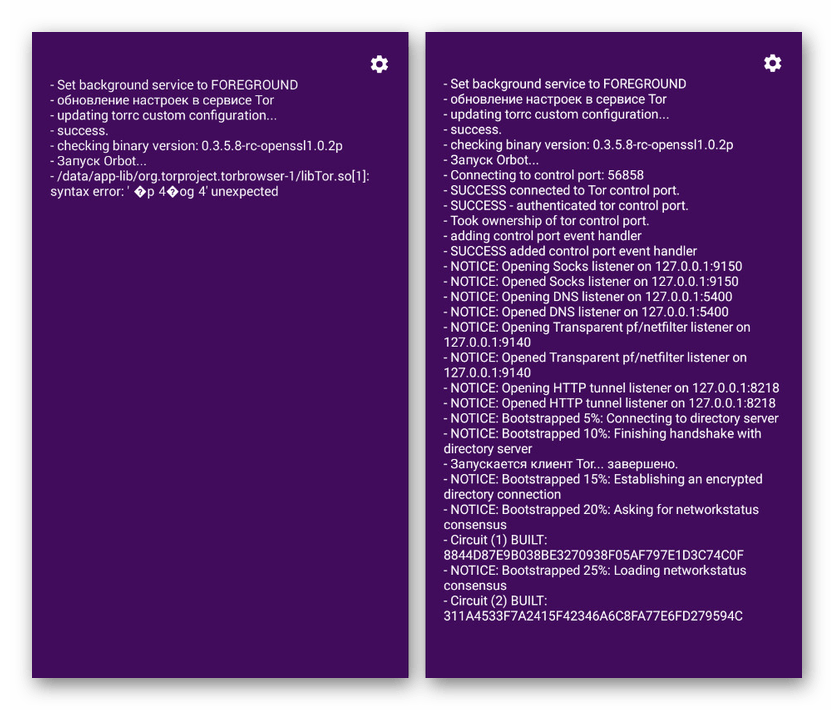Upute za korištenje Tor preglednika na Androidu
Jedan od najpopularnijih i najtraženijih programa za anonimno surfanje na Internetu je web-preglednik Tor, dostupan na mnogim platformama, uključujući Android. Ovaj program kombinira VPN i punopravni internetski preglednik s mnoštvom poznatih značajki. Tijekom članka govorit ćemo o ispravnoj i prilično učinkovitoj upotrebi Tor Browser-a na pametnim telefonima.
sadržaj
Korištenje Tor preglednika na Androidu
Kao što je spomenuto, preglednik pruža impresivnu količinu funkcija, od kojih svaka na jedan ili drugi način utječe na rad preglednika ili ugrađenog VPN-a. Kompletan pregled ove aplikacije možete pročitati u zasebnom članku na web mjestu (poveznica odmah ispod).
Instalacija i spajanje
Za razliku od ostalih preglednika za telefon, gdje ih instaliranje ne zahtijeva nikakve dodatne radnje, pokretanje Tor Browser izgleda malo složenije. Da biste izbjegli probleme u trenutnoj fazi, pokušajte strogo slijediti upute. Osim toga, unatoč kompatibilnosti sa svim verzijama Androida, softver je najbolje koristiti u novijim izdanjima operativnog sustava, počevši od petog.
- Otvorite službenu stranicu preglednika u trgovini Google Play i upotrijebite gumb "Instaliraj" . Postupak preuzimanja trajat će neko vrijeme, nakon čega se aplikacija mora otvoriti.
![Postupak instalacije i otvaranja Tor preglednika na Androidu]()
Nakon dovršetka instalacije i otvaranja aplikacije, prije svega obratite pažnju na stranicu s programskim postavkama. Trenutno ovdje možete omogućiti ili onemogućiti internetsku cenzuru, što će utjecati i na radnu efikasnost.
- Vratite se na glavnu stranicu preglednika Tor i kliknite gumb "Poveži" pri dnu zaslona. Nakon toga trebala bi se pojaviti poruka o uspješnoj vezi s mrežom Tor.
- Da biste pratili svaki korak veze, pomaknite prstom s lijeve strane. Na prikazanoj stranici prikazat će se detaljne informacije o radu internetskog preglednika, uključujući moguće pogreške.
![Primjer pogreške i uspješne veze u pregledniku Tor na Androidu]()
Postupak povezivanja vjerojatno će trebati impresivno vrijeme, međutim, za njegovo uspješno dovršavanje nije potrebno držati preglednik otvorenim. Osim toga, informacije o radu aplikacije lako je vidjeti pomoću widgeta u području obavijesti.
![Status mrežne veze u Tor pretraživaču na Androidu]()
Kad se veza uspostavi, učitat će se glavni prozor, točno kopirajući još jedan prilično popularni web preglednik Mozilla Firefox. Od ovog trenutka promet će se šifrirati, a prethodno blokirane web lokacije bit će dostupne za pregled.
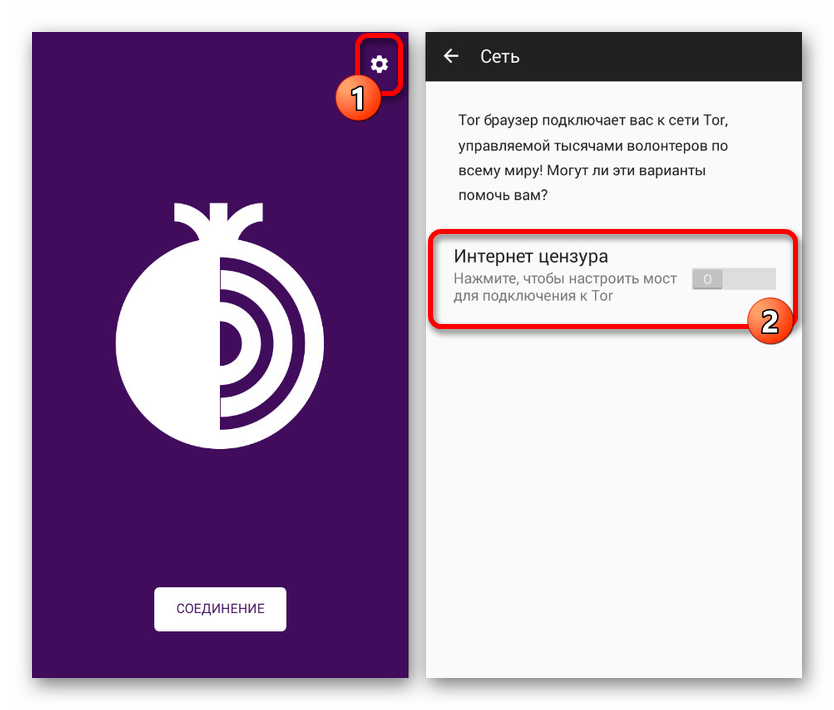
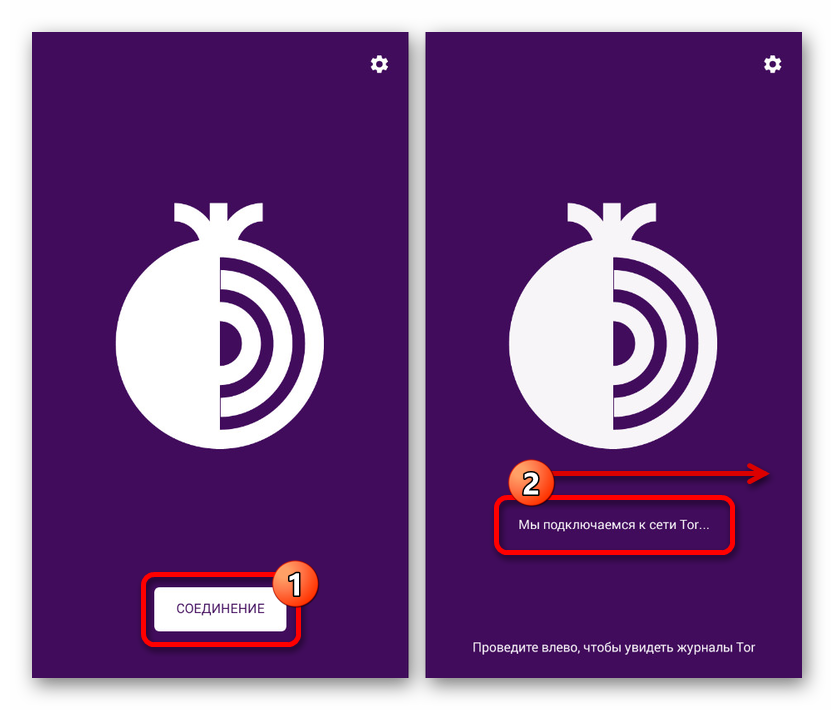
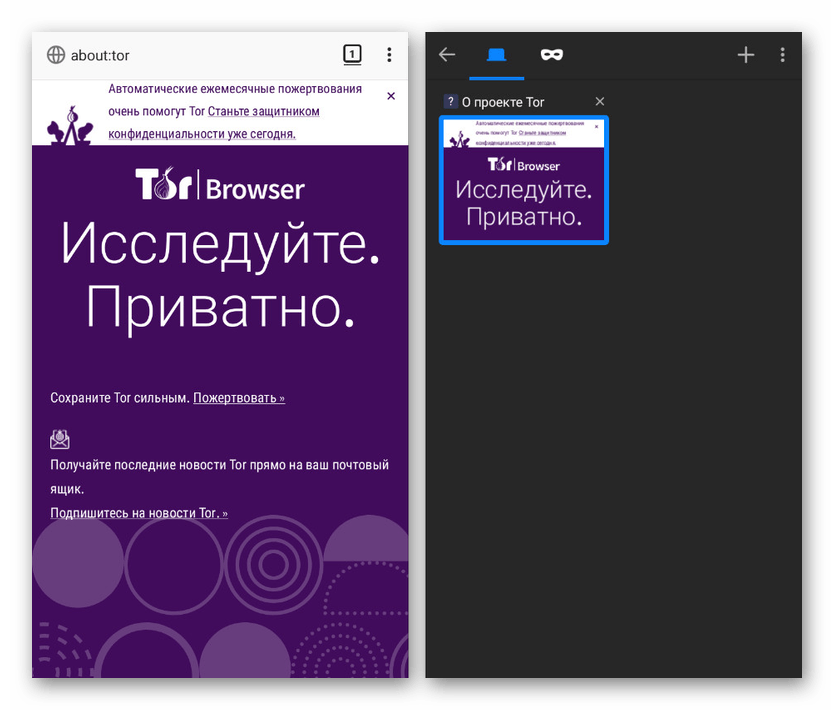
Na platformi Android, web-preglednik Thor već duže vrijeme je u statusu Alpha, što može uzrokovati probleme tijekom upotrebe. Ova je značajka osobito česta tijekom instalacije i prvog povezivanja. Stoga je vrijedno razmotriti da će za uspješnu vezu možda biti potrebno ponoviti opisani postupak.
Pročitajte i: Ispravno uklanjanje aplikacija na Androidu
Postavljanje aplikacije
Kao i u izvornom pregledniku Firefox, Tor Browser ima interne parametre koji vam omogućuju kontrolu nad većinom funkcija aplikacije. Među postavkama samo nekoliko odjeljaka zaslužuje posebnu pozornost, dok sami možete proučavati bodove koje ste propustili.
Zadani preglednik
- Preglednik nije namijenjen korištenju kao potpuna zamjena za glavni preglednik, ali omogućava vam da postavite sebe kao način otvaranja web stranica prema zadanim postavkama. Da biste to učinili, otvorite glavni izbornik u gornjem desnom kutu i odaberite odjeljak "Parametri" .
- Na popisu koji se otvori bit će prikazano puno odjeljaka, među kojima dodirnite redak "Postavi kao zadani preglednik". Da biste dovršili, potvrdite zadanu postavku putem aplikacije Postavke.
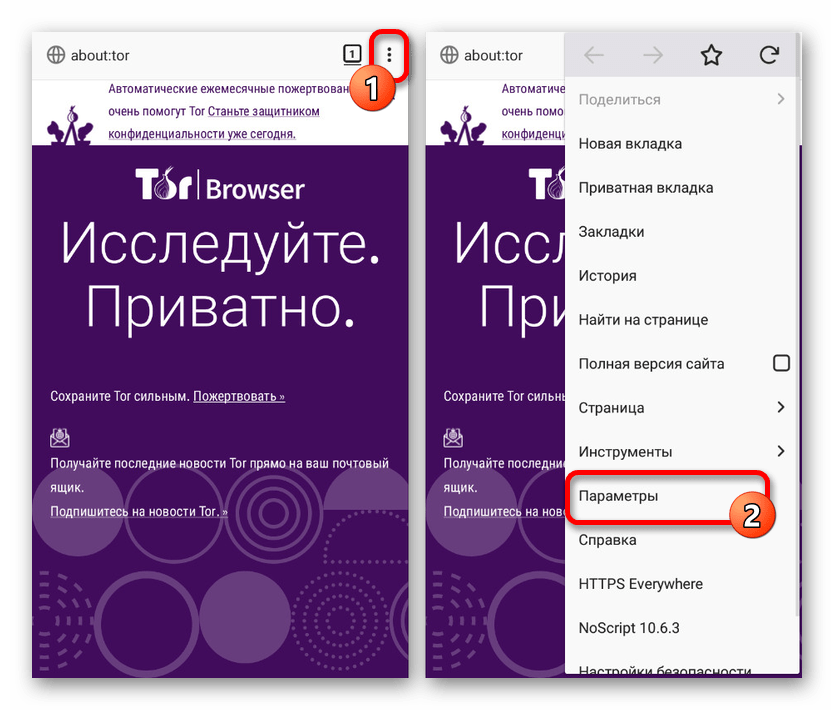
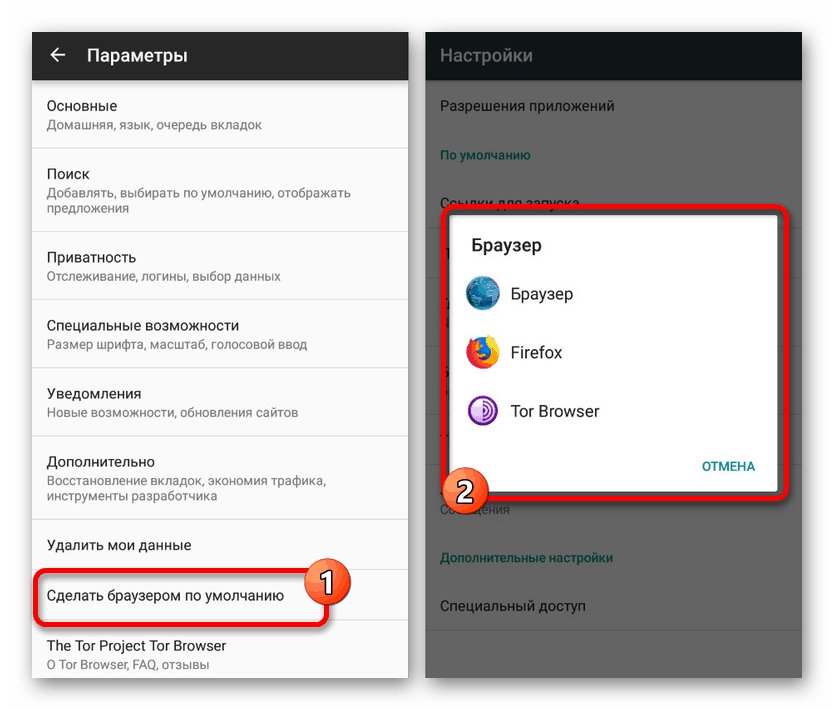
Tražilica
- Analogno bilo kojem pregledniku, Tor vam omogućuje da koristite adresnu traku za brzo pretraživanje kroz odgovarajući sustav. Zadana pretraga u odjeljku "Parametri" mijenja se tako da odete na odjeljak "Pretraživanje" i odaberete jednu od stavki.
- Da biste instalirali novu tražilicu, morat ćete je potvrditi kroz skočni prozor. Osim toga, možete dobro dodati svoju tražilicu ako iz nekog razloga nije na popisu.
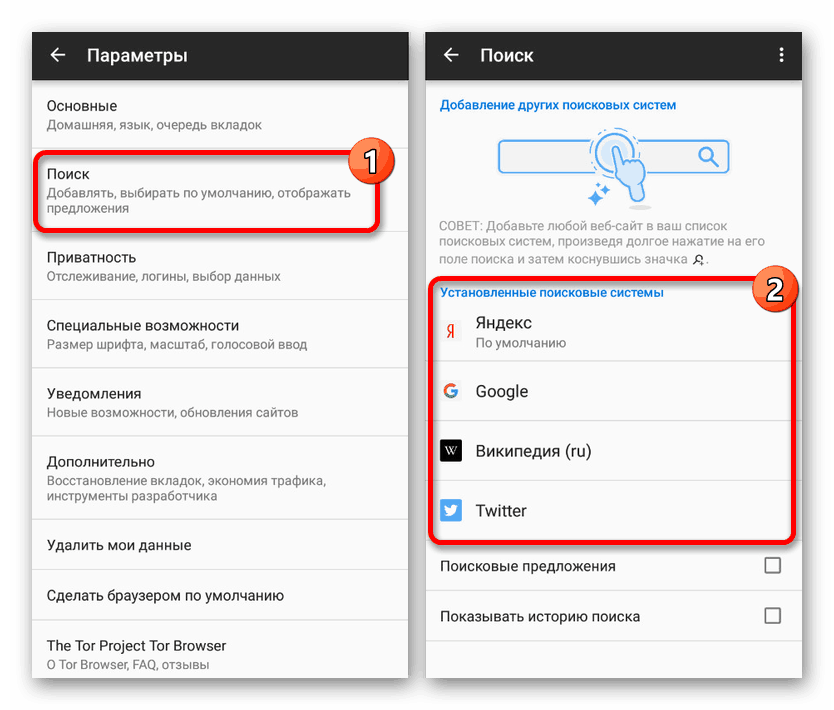
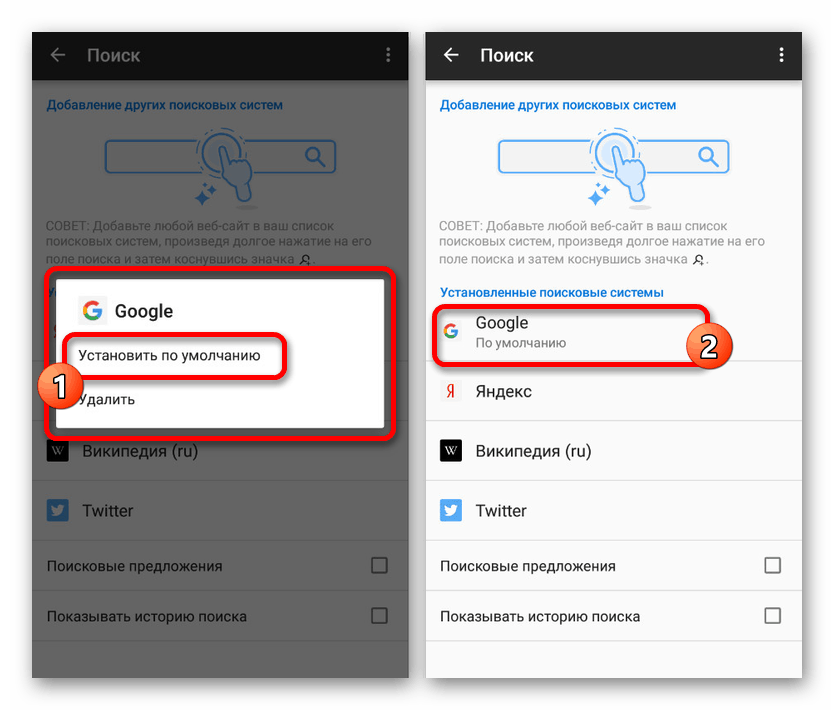
Ograničenje praćenja
- Korištenjem ugrađenih postavki preglednika usmjerenih na privatnost moguće je ograničiti praćenje koje provodi većina web stranica na Internetu. Da biste to učinili, dodirnite liniju "Privatnost" u postavkama i omogućite opciju "Ne prati" .
- Ovdje na isti način možete, primjerice, ograničiti automatsko spremanje podataka putem web preglednika tako da se ne sjeća aktivnih sesija na posjećenim resursima. Preporučuje se uključiti "Praćenje zaštite" i potvrditi potvrdni okvir "Izbriši podatke pri izlasku" .
![Onemogućavanje praćenja Tor preglednika na Androidu]()
Zbog opisanih radnji zaštitit ćete osobne podatke na većini web lokacija, uključujući i društvene mreže.
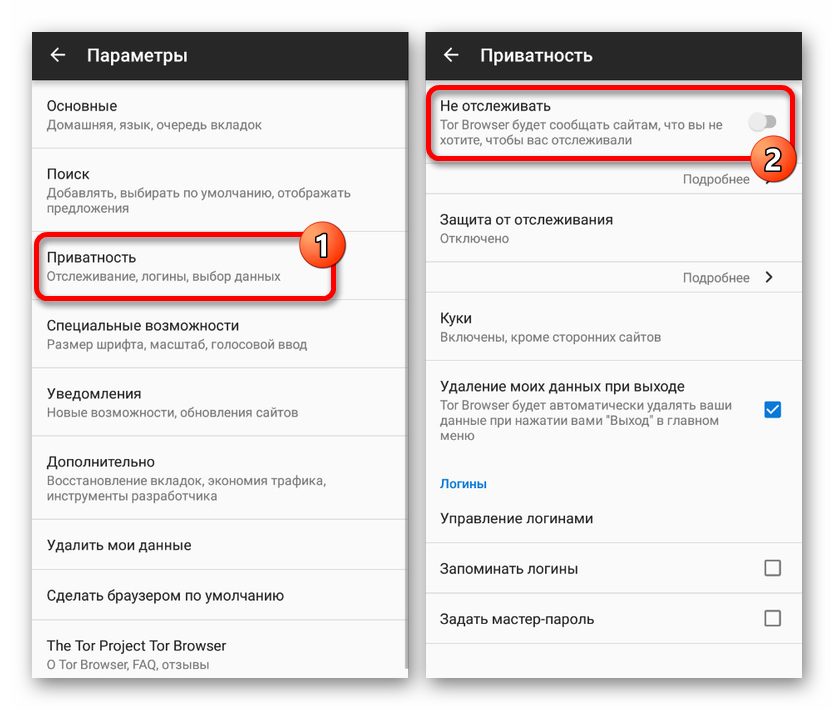
Brisanje podataka
- Ako želite stalno koristiti preglednik i onemogućiti funkciju automatskog brisanja podataka, postoji mogućnost da ga sami očistite. Da biste to učinili, u odjeljku opcija dodirnite "Izbriši moje podatke" i označite potrebne kategorije.
- Da biste dovršili, kliknite gumb "Izbriši podatke" pri dnu skočnog prozora i pričekajte da se postupak dovrši.
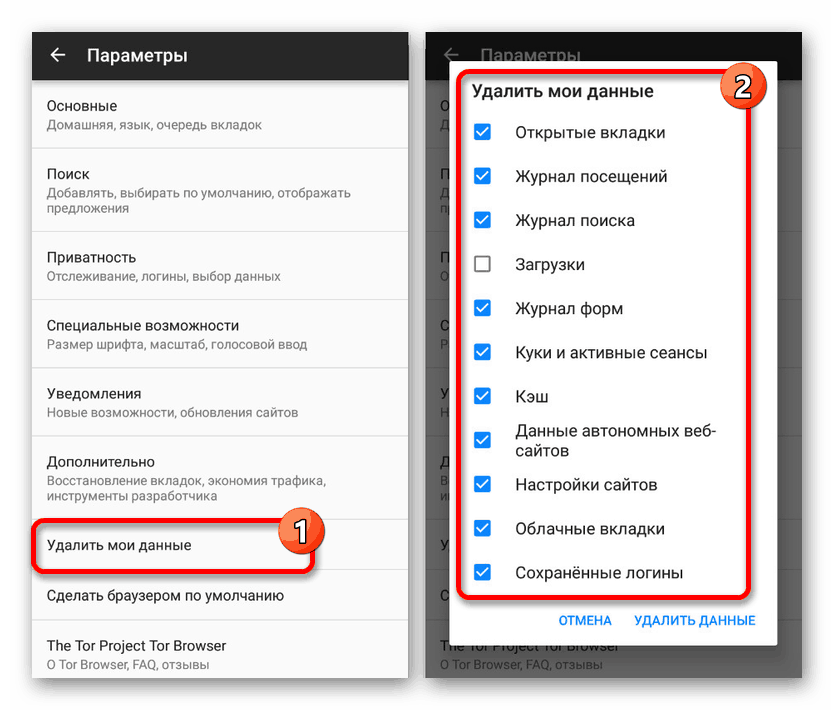
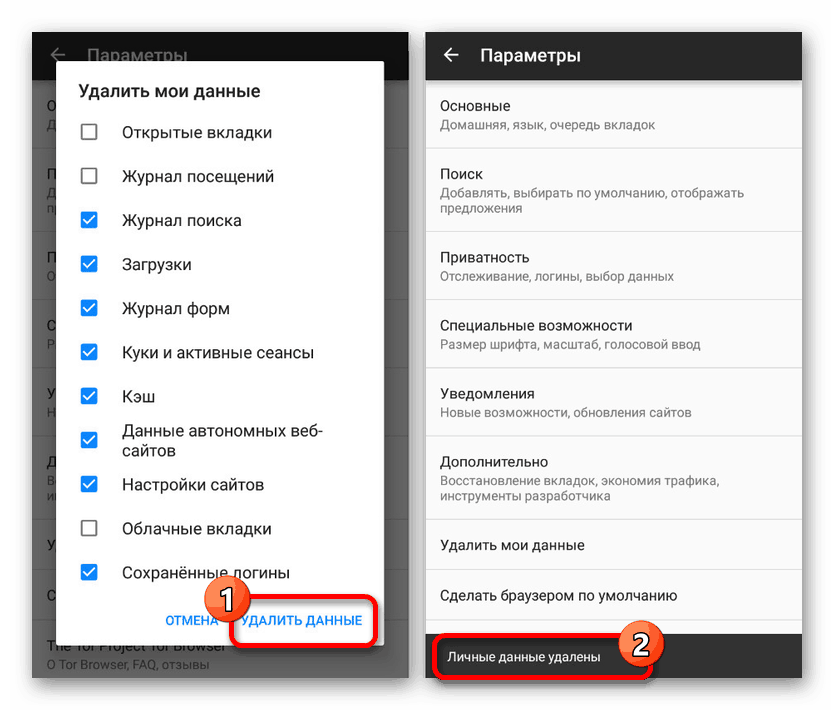
Postavke privatnosti
- Ako vam standardna zaštita preglednika nije dovoljna, idite na glavni izbornik i odaberite stavku "Sigurnosne postavke" . Stranica koja se otvara sadrži dodatne postavke privatnosti.
- Da biste poboljšali razinu sigurnosti u mreži, pomoću glavnog klizača odaberite jednu od vrijednosti. Najbolje je postaviti srednju opciju, jer maksimalna privatnost u velikoj mjeri ograničava sadržaj na posjećenim resursima i često sprječava ispravno preuzimanje.
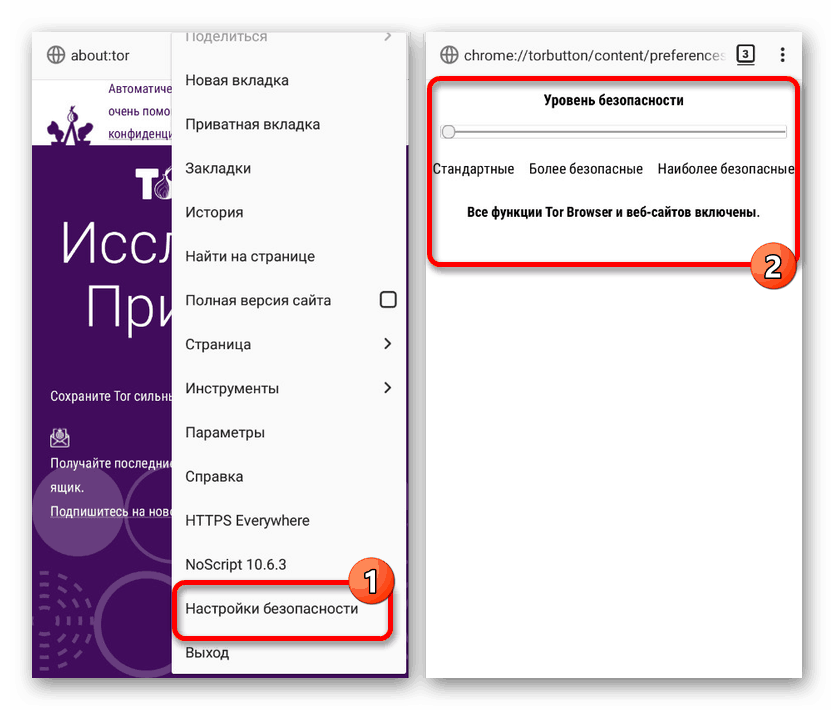
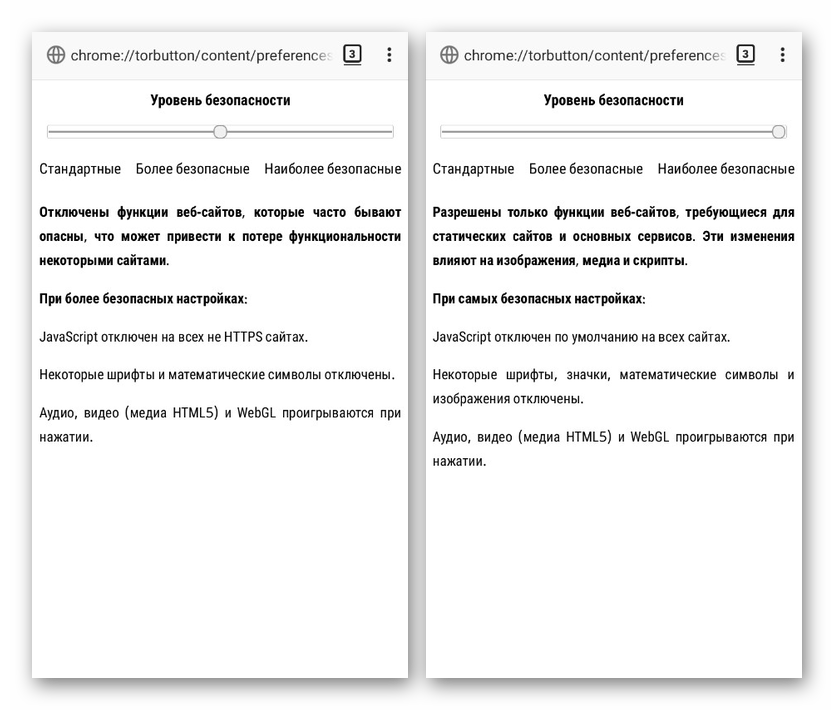
Time se zaključuje promjena postavki. Zahvaljujući pravilnom pristupu uređivanju parametara, možete dobiti od preglednika dovoljnu razinu pogodnosti za privremenu i trajnu upotrebu.
Internet surfanje
Budući da je Tor Browser punopravan web preglednik, koji se ne razlikuje mnogo od ostalih opcija, u radu na njemu glavne funkcije vjerojatno neće pokrenuti pitanje. No, ukratko, ipak ćemo obratiti pozornost na funkcioniranje adresne trake i kartica.
- Glavni dio aplikacije je adresna traka, pomoću koje se može označiti izravna veza na stranicu u mreži i upiti pretraživanja. U drugom slučaju, pretraga će se izvršiti u skladu s postavkama iz prethodnog odjeljka.
- Da biste otvorili nekoliko stranica odjednom i brzo se prebacili između njih, kliknite gornju ikonu na gornjoj traci preglednika. Kroz ovaj odjeljak možete otvoriti bilo koju otvorenu stranicu ili je zatvoriti.
- Unutar dotičnog preglednika funkcija privatnosti nije jako bitna, ali se može koristiti i putem izbornika za upravljanje karticama. Kada aktivira način "anonimno", preglednik neće upamtiti podatke, unatoč postavkama privatnosti.
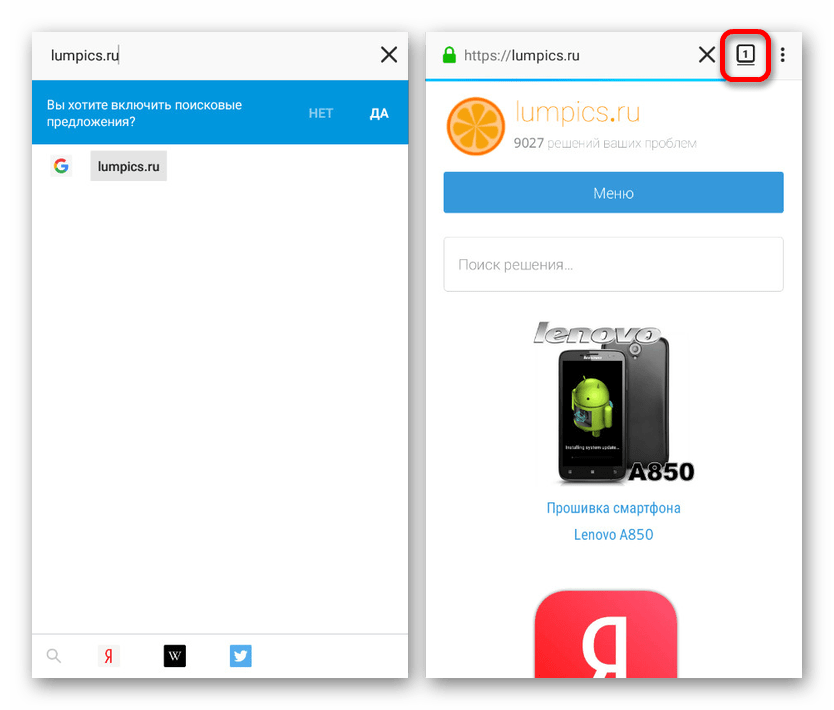
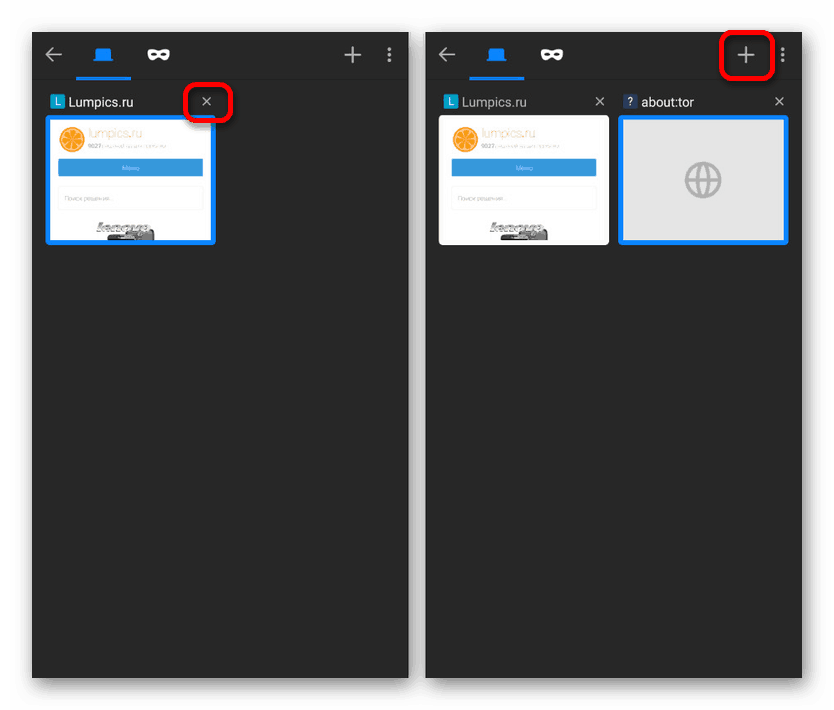
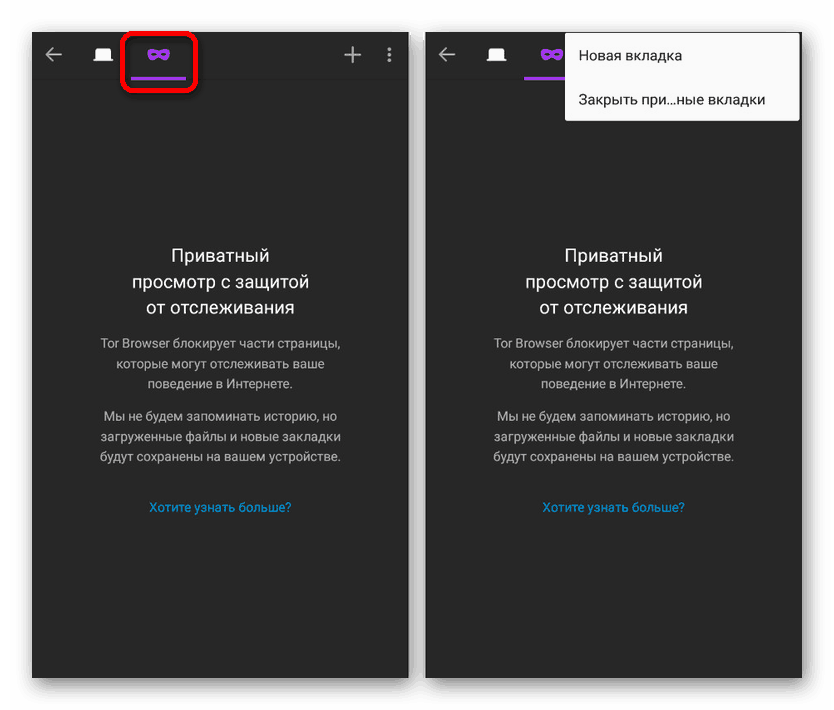
Opisane značajke trebaju biti dovoljne za rad s preglednikom bez ikakvih problema. Ako i dalje imate poteškoće, postavite pitanja u komentarima.
Radite s dodacima
Posljednja značajka koja izravno utječe na upotrebu Tor Browser-a je ugrađena podrška za proširenje iz Mozilla Firefox trgovine. Zbog toga, na primjer, možete instalirati blokator oglasa ili bilo koji drugi dodatak iz čitavog preglednika.
Pročitajte i:
Preglednici za blokiranje oglasa za Android
Kako se riješiti oglasa na Androidu
Blokiranje oglasa Yandex na Androidu
- Da biste pogledali popis instaliranih zadanih proširenja, otvorite glavni izbornik i odaberite odjeljak "Alati" . Ovdje morate dodirnuti redak "Dodaci" , nakon čega će se prikazati proširenja.
- Da biste pretraživali nova proširenja u biblioteci Firefoxa, kliknite gumb Pregledaj i pronađite dodatak koji vam je potreban. Dodavanje se vrši pomoću veze "Dodaj" na stranici s bilo kojim proširenjem.
- Svaki dodani modul možete deinstalirati pomoću gumba "Delete" na stranici s detaljnim informacijama. Jedina alternativa je "Prekini vezu".
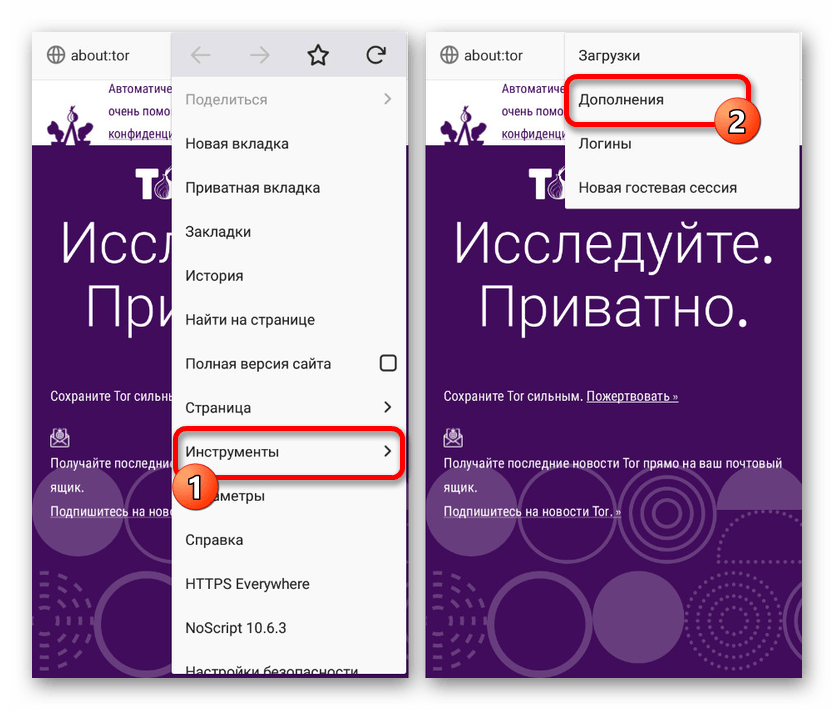
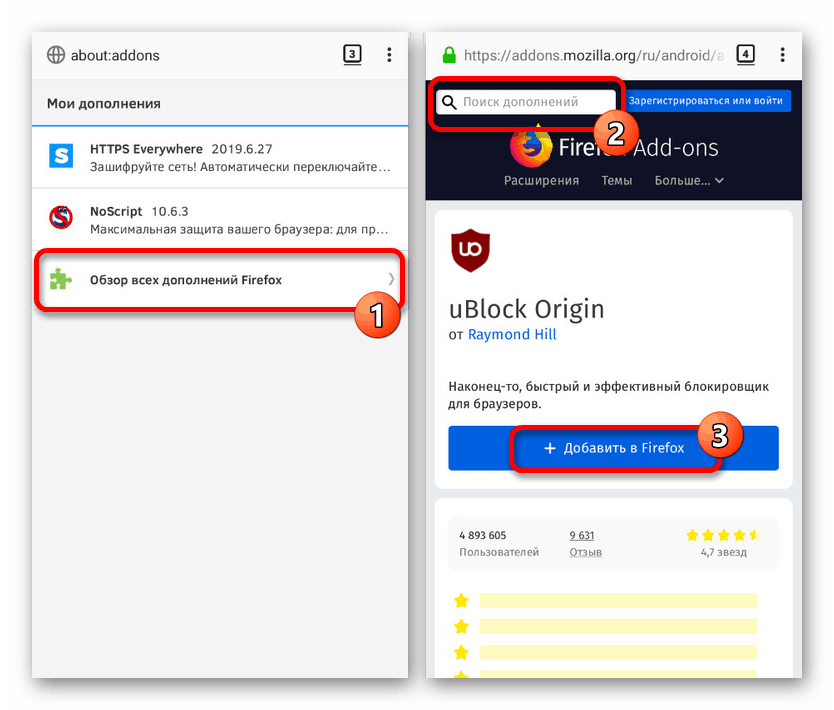
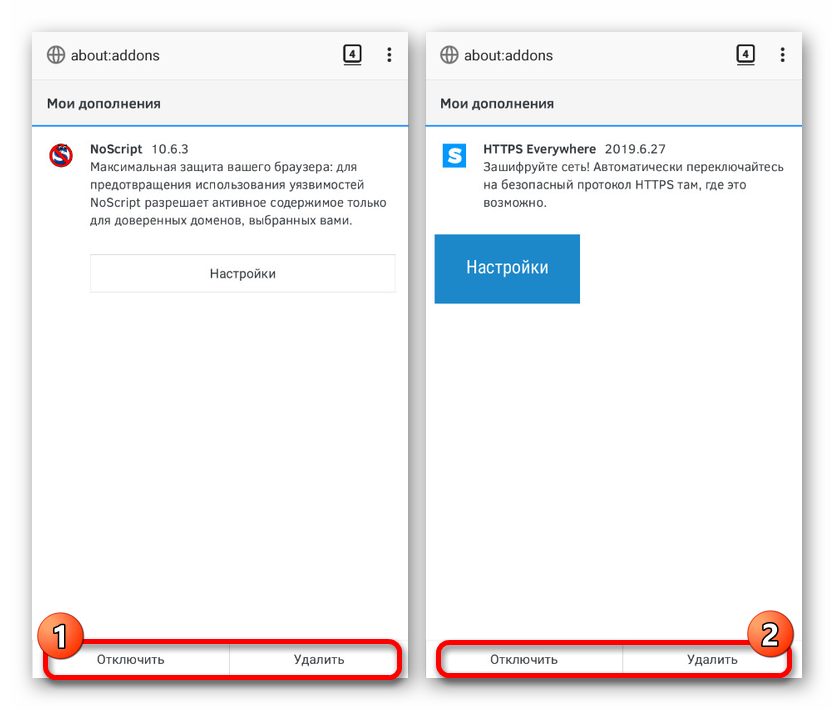
Pri korištenju dodataka za pohranu, imajte na umu da svaki instalirani dodatak izravno utječe na smanjenje sigurnosti. Ako dodate veliki broj dodataka odjednom, preglednik neće moći jamčiti privatnost na Internetu.
zaključak
Pokušali smo razmotriti sve osnovne i najvažnije aspekte izravno povezane s radom web preglednika i održavanjem povjerljivosti. Da bi aplikacija stabilno radila, povremeno isključite preglednik i ponovno pokrenite internetsku vezu.